Jak wykonać iPhone Text Recovery - najnowszy przewodnik
Adela D. Louie, Ostatnia aktualizacja: 23 kwietnia 2020 r
Wiadomości tekstowe odgrywają bardzo ważną rolę w naszym codziennym życiu. Pomaga nam pozostać w kontakcie z naszymi rodzinami, przyjaciółmi i naszą pracą. Wysyłamy i odbieramy wiadomości tekstowe każdego dnia. Dzięki tej funkcji naszych urządzeń mobilnych możemy komunikować się z innymi ludźmi, komunikacja jest łatwa. Przechowujemy również wiadomości na naszym iPhonie, abyśmy mogli je ponownie przeczytać, zwłaszcza jeśli pochodzą od naszych bliskich.
Ale czy możesz sobie wyobrazić utratę wszystkich wiadomości tekstowych z telefonu iPhone? Odzyskiwanie tekstu z iPhone'a jest bardzo ważne. Jestem pewien, że jeśli zgubisz SMS-y z iPhone'a, chciałbyś znaleźć sposób na ich odzyskanie, prawda? Cóż, nie musisz się martwić, ponieważ przedstawimy ci bardzo łatwy sposób na odzyskanie usuniętych wiadomości tekstowych z iPhone'a.
Przewodnik wideo: Jak odzyskać usunięty tekst z iPhone'aCzęść 1. Czy usunięte wiadomości tekstowe nadal można odzyskać?Część 2. Czego potrzebujesz do iPhone Text RecoveryCzęść 3. Jak odzyskać wiadomości tekstowe bezpośrednio z iPhone'aCzęść 4. Odzyskiwanie usuniętych wiadomości tekstowych za pomocą pliku kopii zapasowej iTunesCzęść 5. Wykonaj odzyskiwanie tekstu przy użyciu pliku kopii zapasowej iCloudCzęść 6. Wniosek
Przewodnik wideo: Jak odzyskać usunięty tekst z iPhone'a
Oto przewodnik wideo krok po kroku na temat odzyskiwania tekstu z iPhone'a. Jeśli zastanawiasz się, czy ta metoda jest dla Ciebie wykonalna? Przeczytaj poniższe treści i wypróbuj bezpłatną wersję.
Część 1. Czy usunięte wiadomości tekstowe nadal można odzyskać?
Jeśli zastanawiasz się, czy usunięte wiadomości tekstowe z telefonu iPhone nadal można odzyskać, odpowiedź brzmi: tak! Dlaczego? dzieje się tak, ponieważ usunięte wiadomości tekstowe z iPhone'a nie znikają całkowicie. Twoje urządzenie iPhone nadal przechowuje te dane do czasu ich zastąpienia. Te usunięte wiadomości tekstowe są po prostu niewidoczne dla twoich oczu i będziesz potrzebować FoneDog iOS Data Recovery, aby je odzyskać.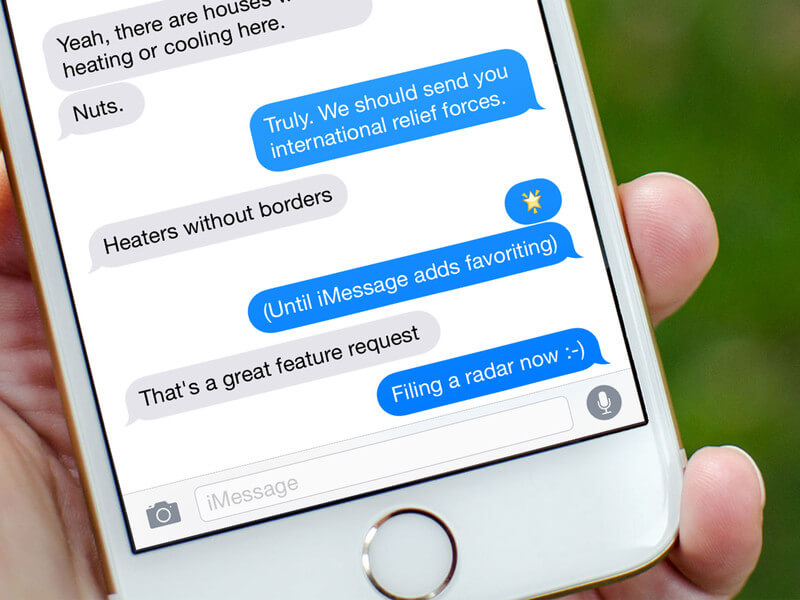
Część 2. Czego potrzebujesz do iPhone Text Recovery
The Odzyskiwanie danych FoneDog iOS Narzędzie będzie Twoim najlepszym przyjacielem w odzyskiwaniu wszystkich usuniętych wiadomości tekstowych z urządzenia iPhone. To oprogramowanie jest bardzo łatwe w użyciu i pozwala odzyskać dane, zapewniając najwyższy wskaźnik sukcesu. FoneDog iOS Data Recovery Tool może odzyskać usunięte dane, takie jak wiadomości tekstowe, kontakty, zdjęcia, filmy, WhatsApp i inne ważne dane z iPhone'a bez nadpisywania innych danych.
To oprogramowanie ma również 3 sposoby na odzyskanie usuniętych danych z iPhone'a. Może odzyskać bezpośrednio z iPhone'a bez kopii zapasowej, może odzyskać z pliku kopii zapasowej iTunes i pliku kopii zapasowej iCloud. Wszystko, co musisz zrobić, to pobrać FoneDog iOS Data Recovery Tool i zainstalować go na komputerze Mac lub Windows.
iOS Odzyskiwanie danych
Odzyskiwanie zdjęć, filmów, kontaktów, wiadomości, dzienników połączeń, danych WhatsApp i innych.
Odzyskaj dane z iPhone'a, iTunes i iCloud.
Kompatybilny z najnowszym iPhone'em 11, iPhone'em 11 pro i najnowszym iOS 13.
Darmowe pobieranie
Darmowe pobieranie

Część 3. Jak odzyskać wiadomości tekstowe bezpośrednio z iPhone'a
Krok 1: Wybierz tryb odzyskiwania
Uruchom narzędzie FoneDog iOS do odzyskiwania danych na komputerze i podłącz urządzenie iPhone. Wybierz "Odzyskaj z urządzenia iOS”z zaznaczenia w lewej kolumnie ekranu.

Krok 2: Podłącz iPhone'a i skanuj
Po podłączeniu urządzenia przejdź dalej i kliknij „Rozpocznij skanowanie”w oprogramowaniu, aby wyodrębnić wszystkie usunięte wiadomości tekstowe z urządzenia iPhone.

Krok 3: Wybierz typ pliku, podgląd i odzyskiwanie
Po zakończeniu skanowania oprogramowania iPhone'a będziesz mógł zobaczyć wszystkie swoje pliki w lewej kolumnie ekranu. Śmiało i wybierz „Wiadomości"I"Załączniki wiadomości"z listy. Będziesz wtedy widzieć wszystkie swoje wiadomości tekstowe, zarówno te istniejące, jak i usunięte. Możesz włączyć opcję„ Wyświetlaj tylko usunięte elementy ”znajdującą się w górnej części ekranu, aby po prostu zobaczyć usunięte wiadomości tekstowe. Wyświetlaj je kolejno, a gdy skończysz, kliknij „wyzdrowiećPrzycisk ".
Przeczytaj także:
Jak odzyskać dane z iPhone'a po przywróceniu ustawień fabrycznych

Darmowe pobieranie Darmowe pobieranie
Część 4. Odzyskiwanie usuniętych wiadomości tekstowych za pomocą pliku kopii zapasowej iTunes
1: Uruchom program
Uruchom oprogramowanie, a następnie podłącz urządzenie iPhone. Wybierz "Odzyskaj z pliku kopii zapasowej iTunes”z listy po lewej stronie ekranu.

2: Wybierz opcję Kopia zapasowa iTunes
Po pomyślnym wykryciu urządzenia przez oprogramowanie wybierz plik kopii zapasowej iTunes z listy na ekranie, a następnie kliknij „Rozpocznij skanowanie".

3: Odzyskaj usunięte wiadomości tekstowe
Gdy FoneDog iOS Data Recovery Tool zakończy skanowanie pliku kopii zapasowej iTunes, po prostu wybierz „Wiadomości” i „Załączniki wiadomości” z listy po lewej stronie ekranu. Wyświetl wszystkie usunięte wiadomości tekstowe jeden po drugim, a gdy skończysz, kliknij „wyzdrowiećPrzycisk ".
Powiązany przewodnik:
Kompletny przewodnik po programie iTunes Backup Recovery w systemie Windows 10

Część 5. Wykonaj odzyskiwanie tekstu przy użyciu pliku kopii zapasowej iCloud
# 1: Zaloguj się do iCloud
Uruchom FoneDog iOS Data, a następnie wybierz „Odzyskaj z pliku kopii zapasowej iCloud". Zaloguj się do iCloud przy użyciu swojego Apple ID i hasła.

# 2: Wybierz plik kopii zapasowej iCloud
Po zalogowaniu się do iCloud, FoneDog iOS Data Recovery Tool pokaże Ci cały plik kopii zapasowej iCloud, który został utworzony przed usunięciem. Wybierz plik kopii zapasowej zgodnie z najnowszą godziną i datą jego synchronizacji. Kliknij pobieranie obok pliku, aby oprogramowanie mogło skanować dane.

# 3: Wybierz typ pliku
Po pomyślnym pobraniu będziesz mógł kategorii pliku na ekranie. Stamtąd wybierz „Wiadomości” i „Załączniki wiadomości”, a następnie kliknij „Dalej". FoneDog iOS Data Recovery Tool wyodrębni następnie wszystkie usunięte wiadomości tekstowe z urządzenia za pośrednictwem iCloud.
# 4: Odzyskaj usunięte wiadomości tekstowe
Po wybraniu właściwego typu pliku będzie można wyświetlić podgląd wszystkich usuniętych wiadomości tekstowych. Ponownie wyświetl ich podgląd jeden po drugim, a gdy skończysz, kliknij „wyzdrowiećPrzycisk ".

Darmowe pobieranieDarmowe pobieranie
Część 6. Wniosek
FoneDog Toolkit - Odzyskiwanie danych iOS Narzędzie to naprawdę jedno wydajne oprogramowanie, którego można użyć do odzyskania wszystkich usuniętych wiadomości tekstowych z telefonu iPhone. To oprogramowanie nie tylko odzyskuje usunięte wiadomości tekstowe, ale może również odzyskać usunięte kontakty, zdjęcia, filmy, WhatsApp, Viber i inne ważne dane na iPhonie. To oprogramowanie pomaga odzyskać na trzy sposoby.
Jeden jest bezpośrednio z iPhone'a, co możesz zrobić, jeśli nie możesz wykonać kopii zapasowej danych. Innym jest plik kopii zapasowej iTunes, którego można użyć, jeśli można wykonać kopię zapasową danych w iTunes. Ostatni jest z pliku kopii zapasowej iCloud, którego możesz użyć, gdybyś mógł wykonać kopię zapasową swoich danych na iCloud.
To oprogramowanie jest bardzo bezpieczne w użyciu, ponieważ nie zastąpi innych danych na twoim urządzeniu, a twoje dane osobowe zostaną skopiowane przez oprogramowanie, ponieważ FoneDog iOS Data Recovery Tool bardzo ceni twoją prywatność. Pobierz to oprogramowanie i uzyskaj szansę przetestowania w ciągu 30 dni bez żadnych opłat.
Zostaw komentarz
Komentarz
iOS Odzyskiwanie danych
3 Metody odzyskiwania usuniętych danych z iPhone'a lub iPada.
Darmowe pobieranie Darmowe pobieranieGorące artykuły
- Jak przenieść zdjęcia z iCloud na PC
- Najważniejsze wskazówki dotyczące wybierania wszystkich na zdjęciach iCloud
- Rozwiązany! Jak odzyskać usunięte wiadomości tekstowe z iPhone'a
- Jak naprawić iPhone nadal usuwa moje wiadomości w 2020 roku
- Jak odzyskać usunięte wiadomości z iPhone'a XS
- Jak usunąć usunięte wiadomości bez kopii zapasowej [Krótki przewodnik]
- 2020: Najlepsze oprogramowanie do odzyskiwania wiadomości tekstowych Bezpłatne pobieranie
- Najlepsze oprogramowanie iPhone Text Recovery w 2020 roku
/
CIEKAWYDULL
/
PROSTYTRUDNY
Dziękuję Ci! Oto twoje wybory:
Doskonały
Ocena: 4.7 / 5 (na podstawie 77 oceny)
